Aprenda a ver los detalles de un artículo de su inventario, incluido el acceso a la información general, los detalles de compra, las asignaciones de usuario, los archivos adjuntos y mucho más.
- En el Consola, vaya a Catálogo página.
Note: Si tiene varias cuentas seleccionar su organización en la esquina superior izquierda, situada junto a la LogMeIn Resolve logo.
- Seleccione un elemento de su inventario.
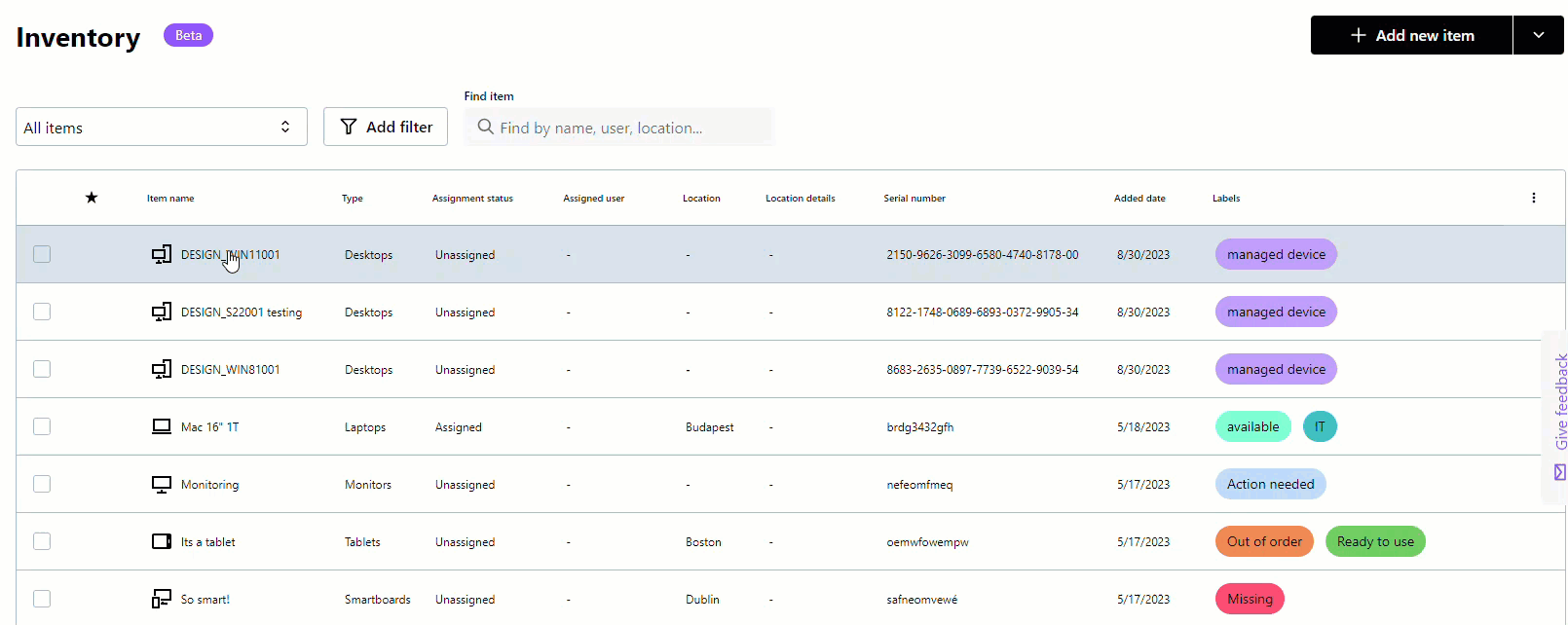
Result: Se muestra la vista detallada del elemento.
- Puede visualizar y editar la siguiente información en las pestañas respectivas:
- Seleccione la Visión general ficha para mostrar información general sobre el elemento, como el tipo de dispositivo, la ubicación, etc.
- Seleccione la Información de compra para mostrar información, como el número de pedido de compra o la información de garantía.
- Seleccione la Detalles de la asignación pestaña para mostrar información, como el estado de asignación o la información de usuario.
- Seleccione la pestaña Anexos para ver los archivos que haya cargado en el dispositivo, como manuales de usuario, facturas o imágenes sobre el artículo. También puede adjuntar archivos adicionales desde esta pestaña.
- Seleccione la pestaña Relacionados para ver los billetes relacionados de Helpdesk.
- Seleccione la pestaña Software gestionado para ver todo el software descubierto e importado para el dispositivo.
- Seleccione la Registro de actividad pestaña para mostrar información en conexión con el historial del elemento.
- Puede realizar las siguientes acciones desde la barra de navegación superior:
What to do next: Puede editar, clonar o eliminar un elemento directamente desde las pestañas de vista detallada. También puede crear categorías personalizadas, campos y etiquetas sobre la marcha.